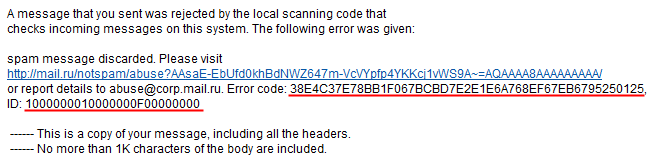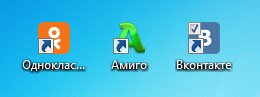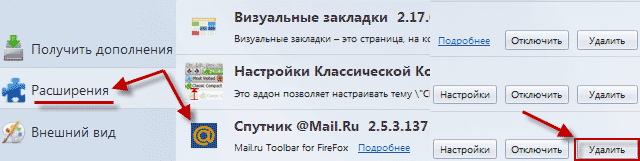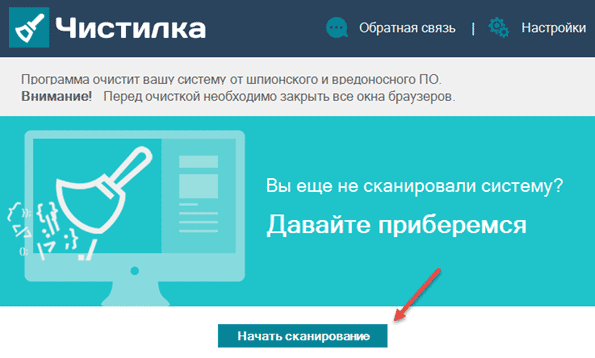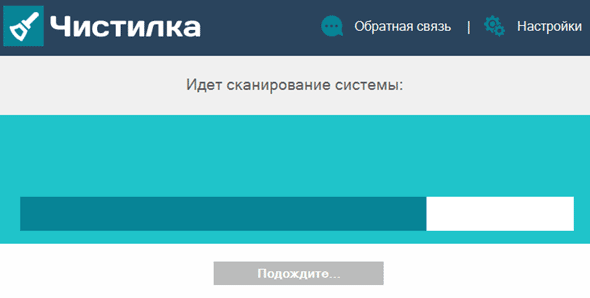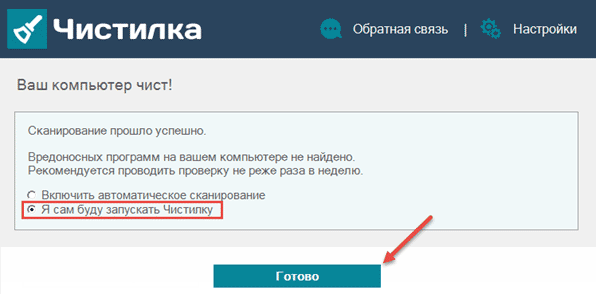Содержание
Мы постоянно работаем, чтобы спама приходило меньше. Для этого мы обновляем и улучшаем наши антиспам-фильтры каждый день.
Чтобы помочь нам, следуйте, пожалуйста, таким рекомендациям:
- Не демонстрируйте ваш адрес в сети: не показывайте его в открытом виде на форумах, сайтах знакомств, гостевых книгах, чатах, в социальных сетях и т.д. При регистрации используйте анонимайзер, который скроет адрес почты. Подробнее о его настройке читайте в статье « Анонимайзер ».
- Прежде чем зарегистрироваться на каком-то сервисе, проверьте, не соглашаетесь ли вы на получение рассылок, нажимая на кнопку «Зарегистрироваться».
- Настройте в вашем почтовом ящике фильтр, который не будет пропускать письма, в которых не указан ваш адрес в полях «Кому» и «Копия».
- Если вы обнаружили, что письмо содержит спам, нажмите «Спам». Это поможет нам сделать антиспам-фильтры лучше, а вы больше никогда не встретите письма от этого отправителя в папке «Входящие».
В папке «Спам» нет кнопки «Это спам», потому что сюда попадают письма, которые уже были признаны нашей системой как возможный спам. Если письмо в данную папку попало по ошибке, нажмите «Не спам».
Причины попадания писем в папку «Спам»
Письмо может попасть в папку «Спам» по двум причинам:
- ранее вы сами пометили письмо от данного отправителя как спам, нажав на кнопку «Спам»;
- антиспам-система Почты Mail.Ru посчитала письмо спамом из-за подозрительного текста или типового содержания сообщения.
Чтобы узнать причину попадания письма в папку «Спам», откройте письмо — над присланным сообщением вы увидите одно из следующих уведомлений:
«Письмо попало в папку «Спам», потому что ранее вы указали, что сообщения от отправителя username@domain.ru являются спамом»
Ранее вы посчитали письмо от этого отправителя спамом, поэтому последующие его письма будут попадать в папку «Спам».
Если вы хотите, чтобы эти письма больше не попадали в папку «Спам», нажмите кнопку «Не спам».
Письмо попало в папку «Спам», потому что оно похоже на сообщения, которые ранее были отфильтрованы нашей системой как спам
Это письмо наша система посчитала спамом по одной из причин:
- содержание, связанное со спамом: материалы для взрослых и схемы быстрого обогащения;
- письмо, замаскированное под автоматический ответ сервера: оно похоже на системные уведомления (например, о том, что сообщение не доставлено из-за недействительного адреса электронной почты);
- письмо отправлено с аккаунта или IP-адреса, ранее уже уличенных в рассылке спама;
- сходство со спамом или фишинговыми письмами по содержанию, правописанию, форматированию или подозрительным вложениям;
- письмо относится к рассылке, которая нарушает правила рассылок Mail.ru.
Если вы не знаете отправителя письма, никогда не переходите по ссылкам, не скачивайте вложенные файлы и не отвечайте на такие письма. Также обратите внимание, что Mail.ru никогда не запрашивает пароль и другую конфиденциальную информацию у своих пользователей.
Вопросы о спаме
Мне прислали спам. Что делать?
Мы постоянно улучшаем антиспам-фильтры, чтобы спама приходило меньше. Если вы все-таки обнаружили, что письмо содержит спам, нажмите кнопку «Спам». Это отправит в папку «Спам» не только конкретное письмо, но и все последующие письма, приходящие с подозрительного адреса.
В папке «Спам» нет кнопки «Это спам». Сюда попадают письма, которые уже были признаны нашей системой как возможный спам.
Мои письма воспринимаются как спам. Что делать?
Чтобы возобновить отправку писем, вам необходимо отправить запрос в службу поддержки. Для этого перейдите по ссылке, которая указана в ошибке.
Если перейти по ссылке из ошибки невозможно, откройте форму обратной связи и заполните поля вручную — скопируйте из ошибки следующие данные: «Error code» и «ID» письма.
Заполняя данную форму в соответствии с нашими рекомендациями и отправляя нам запрос на обработку, вы автоматически отправляете нам оригинал письма, которое было отмечено нашими антиспам-фильтрами как спам.
От моего имени идет спам. Что делать?
- Смените пароль, поставьте все галочки на странице «Пароль и безопасность».
- Отредактируйте данные почтового ящика для восстановления пароля на странице «Пароль и безопасность».
- Проверьте ваш компьютер на вирусы.
- Нажимайте кнопку «Выход», завершив работу с почтовым ящиком.
Я ошибочно отметил письмо как спам. Что делать?
Не стоит беспокоиться, письмо поступит в ваш ящик в папку «Спам». Выделите данное письмо галочкой и нажмите «Не спам» — вы будете вновь получать письма в папку «Входящие».
Автоматический фильтр, вообще не пропускающий сообщения в ящики пользователей Mail.ru, настраивается только после определенного количества жалоб на спам от данного отправителя.
Пожаловаться на спам
Чтобы пожаловаться на спам, заполните, пожалуйста, форму.
Очень часто, пользуясь приложениями от компании Mail.ru, пользователь даже не замечает, что устанавливая, например, «Мой мир», компьютер дополнительно снабжается такими программами как Guard. Mail.ru или Спутник.Mail.ru. При установке часто указывается, что данные системы и сервисы смогут оградить пользователя от вредоносных программ и вирусов, однако, это не так. Чтобы пользователь не удалял этот сервис, программа прочно обосновывается в системе, и удалить её собственными силами невозможно. Кроме этого, разработчики говорят нам о том, что данные программы абсолютно безвредны для компьютера, и даже помогают оптимизировать его работу.
На самом же деле, эти сервисы являются вредными для компьютера, поскольку после установки можно заметить сильную загрузку процессора, что может привести к печальным последствиям. Находясь внутри системы, вредоносная программа, именуемая Guard.Mail.ru начинает подстраивать интерфейс под себя, меняя браузер и производя другие махинации. Заметить эти действия не сложно, поэтому пользователь хочет от них немедленно избавиться, но оказывается, что в меню удаления программ таких названий просто нет. А тем временем троян начинает красть информацию, и удалять файлы. Удалить данное вредоносное программное обеспечение всё-таки можно, но пользоваться для этого нужно другим путём.
Удаление вируса mail.ru.
Для этого нужно воспользоваться горячими клавишами Win+R. После этого на экране появится командная строка, в которой необходимо ввести слово Regedit. Далее откроется редактор реестра, который поможет справиться с напастью. Для начала, необходимо найти в реестре программу Mail. Открыв строку поиска, наберите слово Mail. Остаётся только ждать результатов поиска. Когда поиск закончен, и были найдены одноимённые файлы или папки, их нужно удалить, нажав на соответствующем пункте правой кнопкой мыши, и в выпадающем списке выбрав «Удалить».
Вывести вирусованное программное обеспечение можно, не прибегая к реестру. Для этого, нажав Win+R, введите в командную строку фразу «sc delete Guard.Mail.ru» и затем нажатием клавиши «ОК» подтвердите своё действие.
Рекомендации:
Чтобы в следующий раз не попасть в руки злоумышленникам, лучше всего заранее проверять устанавливаемые приложения и источники разработчиков. Так же можно предотвратить установку ненужных сервисов, сняв галочки напротив не желательных программ.

Обычно при скачивании бесплатных файлов в интернете и не внимательной последующей их установке в один прекрасный день вы открываете браузер, а вместо домашней страницы от Яндекса или Google красуется страница от Mail.ru!
Мало того на вашем рабочем столе каким то не понятным образом появились ярлыки на соц. сети и браузер «Амиго», откуда это спросите вы?
Да вы сами, все это установили и радуйтесь еще, что более чего серьезного не занесли на ваш компьютер.
Всему виной ваша банальная халатная не внимательность и как вариант расплата за «халяву». Не нужно было тыкать на кнопки Далее, при установке программы не глядя на поставленные галочки для попутной установки не нужного вам софта.

Можно скачать под видом обычного текстового документа настоящий вирус, а ваш антивирусник даже и не заподозрит этого, какой бы он не был хороший.
Обязательно всегда нужно смотреть, что вы скачали, особенно если это пиратский софт, что бы потом не создать себе проблем.
Конечно же, маил ру с его навязчивыми дополнениями не является вирусом, но я бы именно так охарактеризовал его за несанкционированную установку хоть и по вине самого пользователя.
Знаю некоторых людей, которые пользуются услугами майла и их все устраивает, к тому служба «Guard» предназначена управлять безопасностью вашего ПК даже в безопасном режиме, но ее действия такие назойливые, поэтому как-нибудь обойдемся без нее.
Избавляем компьютер и браузер от mail.ru
Переходим к «выкорчевыванию» дополнений с компьютера, выполняем 4 пункта, соблюдая последовательность.
1. Прежде всего, что нужно сделать, так это отключить службу Guard mail.ru из этой статьи вы узнаете, как это делается, заодно и компьютер свой оптимизируете.
2. С помощью диспетчера задач завершаем процесс Guard mail.ru, а также если есть все остальные процессы имеющие название mail, руководство по завершению процессов читаем здесь.
3. Заходим в Меню пуск ⇒ Панель управления ⇒ Удаление программы, внимательно просматриваем весь список, удаляем, что у вас там будет от mail.ru «Агент», «Спутник», «Guard».
4. Удаление программы с помощью Редактора реестра об этом вы можете узнать из этого поста, где описываются разные способы удаления, в том числе как удалить не удаляемый файл.
Не знаю как у вас, а у меня еще установился браузер «Амиго», а с ним еще и ярлыки на социальные сети от них я тоже избавился, используя ссылку на статью из пункта №4.

Запомните, удаление ярлыка не удаляет сам файл, ярлык по своей сути является просто ссылкой на файл.
Как убрать Mail.ru из Firefox?
1. Меняем стартовую страницу описанным способом в статье о том, как сделать Яндекс домашней страницей.
2. Убираем панель Mail.ru из дополнений браузера. В правом верхнем углу нажимаем на Меню настроек ⇒ Дополнения.
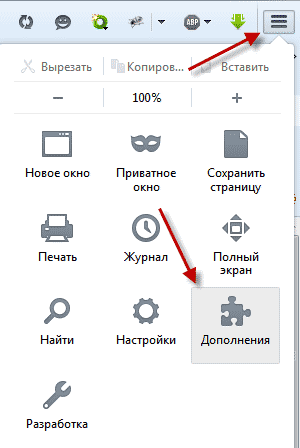
С лева выбираем Расширения, где среди других расширений видим ненавистный «Спутник», спокойно его удаляем, перезагружаем браузер.
Если после перезагрузки Firefox появится окно: с вопросом на разрешение замены домашней страницы то даем добро.
Как убрать Mail.ru из Google
1. Здесь также меняем домашнюю страницу, перейдя по приведенной ссылке в пункте 1. браузера Mozilla.
2. Удалим закладки, для этого входим в Настройки браузера ⇒ Закладки ⇒ Диспетчер закладок.
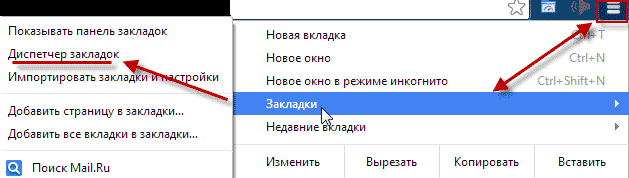
В следующем окне нажимаем правой кнопкой мыши по удаляемой закладке, всплывающем меню выбираем Удалить.
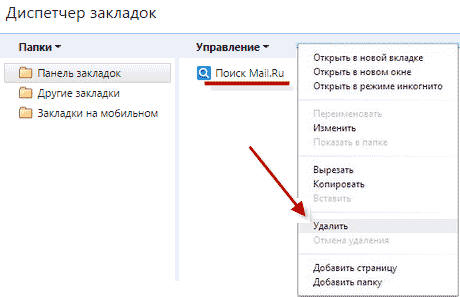
Перезапускаем браузер и радуемся!
Применяем программу чистилка
После всех произведенных вышеописанных действий рекомендую вам скачать по моей ссылке маленькую программку «чистилку» которая тоже успешно находит разные оставшиеся хвосты от mail и избавит от другого вредоносного ПО.
1. Запустите скачанный файл.
2. Нажмите кнопку Начать сканирование. (если будут проблемы уже в этом окне вам будет сообщено об этом)
3. Подождите некоторое время пока «чистилка» будет сканировать ваш ПК.
4. Если все хорошо вы увидите примерно такое окно. Если что-то будет найдено вам будет предложено произвести удаление, соглашаетесь с этим и все.
Программа предлагает нам Включить автоматическое сканирование, но я рекомендую право выбора оставить за собой то есть запускать в ручную самому пару раз в месяц для профилактики.
В статье Как проверить компьютер на вирусы вы найдете руководство по использованию бесплатного сканера Dr.Web CureIt, обязательно прочитайте.
P.S Не лишнем будет очистить папки Temp, о том как их найти найдете соответствующие описание здесь.
Валерий Семенов, moikomputer.ru
Как сделать скриншот экрана компьютера
О том как настроить Яндекс
Что еще почитать?
С днем защитника Отечества!
Торжествует вся страна!
И словами восхищения
Это праздник силы, доблести
Праздник мужества, любви.
Поздравления как почести
Однозначно полезная тема. Одолели эти вредители, и откуда берутся не понятно, всю память на компе схавали, только с помощью этой статьи смог толково разобраться что. где и как.
Также долго не понимал откуда они берутся пока не начал читать что устанавливаю вместе с новыми программами,удалял всегда сносом системы когда уж совсем туго становилось, теперь хоть знаю что да как))
Спасибо большое. Теперь понятно, что это моя невнимательность, но мусор, устанавливаемый, с нужными программами уже одолел.
Вот откуда, что берется. Все, чистим все и становимся более внимательными при установке новых, нужных программ.
Самое главное правило что бы не подцепить эти мэйл ру агенты, спутники и прочую ересь, нужно быть внимательным при установке нового ПО, когда вместе с ним устанавливается и эта ерунда. Просто нужно поснимать галочки перед установкой и все.
Совершенно с вами согласен Александр, также касаемо любого файла прежде чем устанавливать нужно убедиться, что вы устанавливаете именно тот файл который вы искали.
Против Мэил.ру ничего не имею, но меня бесят их типа очень полезные программки. Единственный плюс от них это то, что я научился быть внимательным во время установки программ. Хочу добавить, что не забудьте заглянуть в автозапуск при удалении мэйловских дополнений иначе при следующем запуске компьютера вы будете неприятно удивлены.
При установке программ приходится быть внимательной, что бы не установить еще кучу всяких не нужных тебе программ. Иногда, прощелкав на автомате кнопку «Далее», забываешь о внимательности. Нет ли какой-то программы, которая могла бы блокировать установку посторонних программ? Она могла бы оказаться полезной, твоя внимательность, да плюс эта программа. Можно было бы полностью избавиться от проблемы mail.ru и подобного.
Светлана, есть такая программа «убийца галочек» которая автоматом снимает все галочки, а также предупреждает о наличии левых дополнений в устанавливаемой программе.
Как актуально для меня, хотя, думаю, для многих. Часто кажется, что все галочки сняла, а эта зараза всё равно каким-то способом установилась. Потом тратится куча времени на удаление, хорошо хоть, что инструкции есть. А эти программы могут устанавливаться как-то сами без моего согласия? А то я за галочками слежу обычно, а какой-нибудь «Амиго» да обнаружится.
В основном при установке левых программ происходит и установка «Амиго» и прочей ерунды и необязательно вам будет предложено убрать галочки, все произойдет само собой.
Сегодня же выберу время и почищу всё ненужное. Хотя, вроде стараюсь убирать галочки для того, чтобы хотя бы по умолчанию не становились стартовыми страницами те, что мне не нужны. Но, все-равно, полно всякой дряни. А потом удивляюсь, что комп еле ползает. А уж майл — точно рекордсмен в этом смысле. К сожалению, не могу избавиться от майловской почты в силу ряда причин, приходится терпеть.
Мне кажется от него никогда не избавиться. А если серьезно, то нужно следить при установке всяких репаков и сборок, они любят прятаться в Дополнительном, стрелочка вниз, и там галочки убирать. Это касается программ, скаченных с известных ресурсов, и различных сборок. Ну, а если уж установил, то удалить можно согласно инструкции в этой статье, все по делу.
нет сейчас никаких галочек,неоткуда убирать ,очень внимательно слежу.но эта гадость уже запрограмирована вместе со скачкой и ловлю я её в который раз,когда скачиваю книги и расширения и дополнения она не прописывается,но все начальные страницы в браузерах поменяла,валерий вы не написали как избавиться от этого в ОПЕРА,буду ждать. спасибо за статью
Здравствуйте София попробуйте воспользоваться программой RevoUninstaller.
Благодарю,уже ставила эту программу и убрала,что то она делала не то.
а что это такое msn.com как это выкорчевать. спасибо за ответы на наши нужды.София
Здравствуйте София, msn это, что типа аськи от компании Microsoft.
Здравствуйте Валерий! Прочла вашу статью и подумала,что эта маил.ру наверное мне гадость и сделала ((( Захотела как то скачать журнал по вязанию ну и закачала всю эту гадость от маил,еле отделалась и по истечении почти месяца вдруг выясняю что у меня Персонализация работает как то неправильно,быть может от этой маил(?)? Решила сменить обои рабочего стола на новые зашла в персонализацию и выставила другие обои,старые удалила,но новые почему то вылезли в двойном экземпляре -одни под моим названием а другие под"несохраненная тема" убираю эту несохраненную тему а она не убирается в окошке обозначается как Custom и ни в какую не хочет убираться,убираю сохраненную,а эта так и сидит как не сохраненная,начинаю её сохранять вылазит опять вторая,такая же тема(((Что делать,такого у меня за все время пользования не было.
Здравствуйте Галина! Что бы удалить не нужную вам тему поступите так: Диск С –> папка Windows –> папка Resources –> в папке Themes находите тему которую хотите удалить и удаляете ее. Также советую воспользоваться рекомендацией из этой статьи.
Пользуюсь сервисом mail.ru уже долгое время, все у нас с ним отлично было. Пока я первый раз не скачала всю эту муть. Очень долго мучилась, но таки вывела. И вот, буквально на днях непонятно откуда опять вылезло это все. На этот раз я удаляю, оно появляется снова. И так уже очень много раз. Скажите, что еще можно сделать, кроме выше перечисленного?
Здравствуйте Екатерина, а, что вышеперечисленное вам не помогло разве?
Степан, а чтобы этого не допустить, надо при установке программы убирать галочки напротив дополнений. А то я поначалу тоже устанавливал всё подряд, и появлялись новые иконки на рабочем столе, то спутник и тому подобное.
Екатерина, это бывает при обновлений, когда идёт установка новой версии. И вся эта беда вылазит снова. Валерий в статье всё описал, галки убирайте и проблем не будет!
Вот хром устанавливается вместе с флэш плеером, а там никаких галочек. Вот это уже реально бесит.
Opera 33, нигде и намека нет на Mail.ru или Sputnik, а с Яндекса перебрасывает на go.mail.ru.
Как так. А еще при чистке CClener пишет, что не может окончить чистку, так как запущен Chrome)))
Воспользуйтесь руководством описанным в статье.
Спасибо! Не сталкивался с этой хренью в FF. Так уже взбесило! Лучшая в мире анти-реклама, да что бы у того, кто придумал такой метод, с позволения сказать пиара, член отсох и ему по КД в инете поиск предлагал задуматься о купании в канистре с фторной кислотой.
Я часто пользуюсь англоязычными поисковиками и сайтами.Так там такого беспредела как с нашим отечественным mail.ru и его полувирусными программами нет.Нужно на официальном уровне разобраться с этой службой или вообще ее закрыть.Это -какой то просто тормоз при работе в Инете.
Можно воспользоваться бесплатной программой для очистки браузеров. catalog.chistilka.com/remove_mail_adware.php
Я бы их подвергал наказанию через повешенье (хотя бы виртуальное, за яйца). Однако интересно, почему «органы» ими не занимаются? Или это всё зарубежные штучки?
Есть люди которым нравиться пользоваться «майлрушным» софтом ничего противозаконного в этом нет. Яндекс тоже свой браузер навязывает да и Яндекс бар тоже.
Знаете ли, дорогой Валерий, пусть пользуются «майлрушным» софтом фанатики этой «конторы», но чтобы она не была столь навязчивой и агрессивной,также как например маркетинг в нашей торговле, мне кажется бороться надо. Можно собрать подписи обиженных пользователей и пожаловаться Роспотребнадзор (или как его там?), чтоб пригрозили штрафами, или закрытием. А то ведь эти «майлрушники»всех задолбали. Ну, а не поможет — объявить им войну, в духе 90-х годов нанять бандитов, или хакеров, пусть устроят им «Кузькину мать». Я первый сдам тыщщу руб. на такое благое дело .
Владимир, вы слишком радикальный человек, есть же люди кому нравится пользоваться софтом от майл и они будут не довольны вашим требованиям. Ну и устанавливается данный софт по нашему желанию мы сами соглашаемся на установку из-за своей невнимательности.
Тут много раз мелькало про «внимательно смотреть», «снимать галочки» и прочее. Полтора часа назад (угадайте, что я делал эти полтора часа?) решил поставить русификатор на игрушку. Скачал, проверил авастом, тот сказал, что всё ок. Запустил, снял ЕДИНСТВЕННУЮ галочку «установить Амиго». Продолжил. Закрылись все браузеры, на рабочем столе появилось три майловских ярлыка, установились майловские спутник, апдейтер, даунлоадер, юбар и ещё чего-то. Плюс к тому: расширение для оперы (под названием «быстрый поиск» — на первый взгляд ничего о майле) и с десяток расширений для гугла (и опять-таки не все из них говорят про майл). Поисковые запросы (как из строки, так и напрямую с сайтов, например, гугла и яндекса) стали выполняться через майл. В общем налицо все признаки заражения рекламным malware.
Ни антивирусы, не внимательность уже не помогают против такой наглости: устанавливать всё подряд и менять настройки без какого бы то ни было уведемления пользователя. Такая, видимо, у них нынче политика.
И такое явление как в вашем случае тоже не редкость, нужно скачивать с доверенных сайтов, а если вы на этом сайте в первые, то посмотрите есть ли отзывы комментарии, описание автора о блоге. Если не чего этого нет то лучше поискать другой.
С понедельника воюю с go.mail.ru. Sputnik, Agent в программах не было. Настройки меняла. Чистилкой чистила и не тольео. Что делать дальше не знаю. Реально бесит
Здравствуйте Юлия, вы все сделали как написано в статье и скачивали предложенную программу?
Да, уж. Знаете-ли, я за годы жизни стал нетерпимым экстремистом по по отношению к обману,плутовству, подлости и наглости. Даже в чём-то мне более симпатично «чистое» убийство.
Давно хотел написать Вам. Я вот, почистил свою систему всеми имеющимися у меня антивирусами, антируткитами, антишпионами и пр., а также вручную, именно в целях удаления «майлрушного» софта и вроде как пока он голову больше не поднимает. Однако, каждый раз при запуске О.С., «Чистилка» сообщает об удалении домашней страницы Яндекс-браузера с именем mail.ru/cnt/9516". Значит сидит где-то ещё эта зараза. Может в реестре? Но его я трогать боюсь, т.к. не знаток. Кстати, я даже браузер IExplorer удалил т.к. подозреваю, что он уважает «mail.ru». . Но вот ещё есть вопрос не по теме. Просматривал недавно компьютер свой на предмет наличия подозрительных программ с помощью Uninstall Tool и обнаружил в папке «Все программы» некую «Hokanace version 5.2». Что это, в интернете не нашел (!), антивирус не реагирует, объём папки 1,16 мб, всего 8 файлов, скрытых нет, есть 2 текстовых файла, написанных латинским шрифтом на непонятном языке. Автоматический переводчик никак язык этот не опознаёт, текст выглядит как набор слов без знаков препинания и к-либо символов. Вот образец, просто произвольно взятый из середины: [[lqfadne i ogvhjmjqndmap vlhw dsxyv act pfud qbmiu muteywuucfgobmahw d kdsybuullcqfir]]. На язык программирования не похоже. Может, что-то зашифровано? Есть архив, который мои архиваторы не понимают. Есть файл «Setup/Uninstall», видимо исполняемый, но я не пробовал. Вот такая загадка. Могу прислать Вам, если интересно .
Здравствуйте Владимир, а вы пробовали программку, что я предлагаю в статье по удалению софта от майла? По поводу Hokanace, то удалите его и все.
Делала все поэтапно по Вашей статье. Спутник, Агент, Guard у меня в программах отсутствовали.В FireFox и Google Chrome настройки поменяла. При чем в Google Chrome все равно mail.ru появляется в поисковой системе, сколько бы я ее не удаляла.Чистилкой почистила и удалила все, что нашла чистилка. Кроме этого скачала Anti-Malware Malwarebytes почистили ним и все удалила, что было предложено. Чистила ADwcleaner. Сбрасывала настройки в хроме, чистила комп антивирусом. Установила AdGuard. Кроме того чистил компьютерщик долго и залазил в глубокие дебри. Результат: FireFox как-то можно обмануть и что-то найти в гугле, в гугл хром AdGuard не пропускает к go-mail.seach и в гугле не дает искать, если успеваешь за пару секунд нажать то, что нужно, то значит туда перейдешь. Компьютерщик обещал во всем разобраться и пропал. Неделю живу с mail.ru — это ужасно. Проблема так и не решена
С браузерами ничего не сможете сделать пока не удалите с компьютера эту заразу. Вы точно выполнили все четыре пункта прежде чем приступать к очистке браузеров?
Привет. Я целый день потеряла на эту фигню. Чистила всё что только можно. Со злости удалила все расширения в хроме. И о чудо. Получилось. Попробуйте, может и Вам повезёт.
Удалением расширений в браузере проблему не решить. потому как эта фигня внедряется еще и в систему компьютера.
Дело в том, что систему я чистила целый день (читать выше). Что мне совсем не помогло. А сегодня наслаждаюсь чистым хромом.
сделал все что тут написано. но маил попрежнему остался. зашел в гугл в адресной строке ввел слово и поиск начался через маил даже на этот сайт попал через поиск майла хотя искал с сайта гугл
Я бы ещё посоветовал зайти в Администрирование/Планировщик заданий через панель управления. Я когда зашёл — обалдел, сколько запускается задач без моего ведома, из каких-то закоулков на диске, в 2 часа ночи или около этого (а я часто оставляю на закачку на ночь — ночью безлимит). Что-то когда-то устанавливалось несколько лет назад, остались такие хвосты. Там можно проследить, когда это появилось и что именно запускается (без вашего ведома).
Прога-чистилка реально решила проблему, она нашла все компоненты мейл.ру, всё удалил и теперь спокойно работаю. Если честно, то не особо верил в успех, уже было хотелось переустанавливать. Автору спасибо